Google Webmaster-Tools 1.Bölüm – Site Yapılandırma
Yazı dizimizin açılış yazısında google webmaster tools nasıl kayıt oluruz, sitemizi nasıl ekleriz ve doğrularız son olarak da webmaster yöneticisi kontrol paneline geçişimizden bahsetmiştim. Yazı dizimizin ilk bölümünde “Site Yapılandırma” kategorisinin 5 menüsünü anlatmaya çalışıcam.
- Site haritaları (XML-Sitemaps)
- Tarayıcı erişimi
- Site bağlantıları (Sitelinks)
- Adres değişikliği
- Ayarlar
XML-Sitemaps
WordPress sitemize nasıl xml-sitemap oluştururuz konusuna Google xml-Sitemaps yazımızda anlatmıştım. Oluşturduğumuz xml-sitemap´i rahatça webmaster yöneticisine ekleyebilirsiniz…
Bunu yapmak için…
–> site haritaları –> Bir site haritası gönderin… tılayıp
açılan alanda zaten domain adresinizi göreceksiniz yapmanız gereken arkasına sadece xml-sitemap uzamantısı olan “sitemap.xml” yazmanız. Bu aşamadan sonra google sitenize giderek xml-sitemap dosyanızı alacaktır. Bu işlem bazen bir gün kadar sürebilir, ertesi gün webmaster yöneticisine baktığınızda siteniz ile ilgili kaç adet Gönderilen URL sayısı ve Webdizinindeki URL sayısını göreceksiniz. Özellikle son rakkama dikkatlice bakın, bende Gönderilen URL lerden sadece 50% si google Webdizininde (index) bulunmaktadır.
Tarayıcı erişimi
Bu menüde öncelikle google tarafından bulunan robots.txt dosyasını göreceksiniz. Aşağıdaki sutunlarda robots.txt dosyanız ile ilgili bazı testler yapabilirsiniz. Mobile, Adwords, Adsense ve resim dizinleriniz için test sonuçları alabilirsiniz. Bu test sonuçları herzaman doğru sonuç getirmeyebilir “robots dosyanı oluştur” dan yaptığım dosya ile test yapmama rağmen hatalar gösterebiliyor.
Üst tarafda verilen menülerden kendi robots.txt dosyanızı bikaç şıkka tıklayarak oluşturabilirsiniz, mesela bir bağlantınızı arama motorlarına karşı engellemek için Eylem kısmında “engelle” seçip User-Agent kısmında “Tüm robotlar” seçip Dizinler ve Dosyalar kısmınada dosya ismini girmeniz gerekiyor. Bu şekilde tüm talimatları hazırlayıp daha sonra robots.txt dosyanızı indirip ftp ile hostunuza bağlanıp root klasörünüze atmanız gerekiyor.
URL´yi kaldır menüsü altında sitenizde artık olmayan bir bağlantıyı kaldıra bilirsiniz. Google bunu zamanla otomatik olarak yapıyor ancak bu sonuca daha hızlı ulaşmak isterseniz bu yöntemi kullanarak yapabilirsiniz. Örneğin önemli bilgiler bulunan bir sayfanız var ve artık google aramalarında bu bilgilerin çıkmasını istemiyorsanız veya sizin wordpress kontrol panelinizden sildiğiniz ama URL halen google webdizininde bulunuyor ve bu URL ye tıklandığında sonuç bulunamadı veya 404 hatası alıyorsa bu yöntemi kullanarak bu hata dan kurtulabilirsiniz.
Site Bağlantıları (Sitelinks)
Sitelinks konusuna Anchor Link yazımda değinmiştim. Sitelinks arama sonuçların hemen altında sitenizin diğer sayfalarına giden linkleri gösterir. Remime tıklayın…
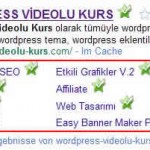
Bu site bağlantıları sadece google aramalarında 1. sırada çıkan siteler için gösterilir. Ve 2.ci sırada olan siteden daha odaklı olan siteler için geçerlidir. Site bağlantıları menüsüne tıkladığınızda google sitenize ait site bağlantılarını gösterir ayar olarak sadece var olan bir bağlantıyı engelleyebilirsiniz ama kendiniz gösterilmesini istediğiniz bir bağlantıyı belirleme imkanı verilmemiş.
Adres Değişikliği
Eğer sitenizi farklı bir domain adrese taşıma işlemini yapacak olursanız bu menü altında google´e bunu bildirebilirsiniz. Bunu yapmak için öncelikle yeni domain adresinizi webmaster yöneticisine ekleyip doğrulamış olmanız gerekiyor. Daha sonra “Adres değişikliği” menüsüne tıklayıp “doğrulanmış bir site seçin..” den yeni domain adresinizi seçip “Gönder” düğmesine tıklamalısınız.
Ayarlar
Sitenizi bir ülkeye göre ayarlamak için Coğrafi hedef yardımını kullanarak yapabilirsiniz. Sitenizin sadece türk kullanıcılara göre ayarlamak için Coğrafi hedef olarak türkiye seçimini yapmanız yeterli olacaktır.
Tercih edilen etki alanın da sitenizin tam olarak hangi adresden almasını belirlemelisiniz, tam olarak kastı adresin başında www olup olmaması. Burda tercih sizin eğer sitenizi www olmadan tanımladıysanız ve bu ayarda www olmasını istiyorsanız www ile başlayan adresinizide ekleyip doğrulamalısınız.
Tarama hızı ayarında googlebot sitenizi tararken hangi hızda taraması gerektiğini belirtebilirsiniz. Daha hızlı olarak ayarlarsanız googlebot daha hızlı çalışacaktır, bu sunucu (server) yükünü artıracaktır. Eğer sunucuda aşırı yüklenme meydana gelecek olursa googlebot tarama hızını düşürmelisiniz. Benim tavsiyem bu işi google bırakın kendisi otomatik olarak bu ayarı yapsın.
Parametre işleme ayarı altında google tarafından es geçilmesini istediğiniz URL içinde bulunan parametreleri verebilirsiniz. Bu işlem örneğin shopping cartlı sitelerde çok faydalı bir ayardır. Biçok yazının sürekli aynı ürüne gitmesinde oluşan çift URL hatalarını bu şekilde önüne geçebilirsiniz.
Evet Site yapılandırma menüsü altında olan fonksiyonları tanımış olduk bir sonraki yazımızda “Web üzerindeki siteniz” menüsünü tanıtmaya çalışıcam.
Benzer konular:
çok bilgilendirici oldu paylaşım için teşekkürler.